El trámite de asamblea debe ingresarse en la Inspección de Personas Jurídicas toda vez que la entidad celebre una asamblea y trate órdenes del día con carácter registral en la IPJ.
Las Asociaciones Civiles son entidades reguladas por la Resolución General N° 050/2021, en dicha normativa encontrarás cuáles son los órdenes del día fiscalizados por IPJ como así también los requisitos obligatorios y sus formalidades.
Otras normativas que aplican son: Código Civil y Comercial, Resolución 26/2020, Resolución General 100/2019, Resolución 25/2020.
Es obligatorio que, PREVIO a iniciar el trámite de asamblea, la entidad tenga habilitados los libros digitales y descargue el comprobante de libro digital del acta que pretende inscribir en la siguiente asamblea. De lo contrario el trámite de asamblea será rechazado.
Para iniciar un trámite de asamblea es necesario loguearse en CiDi con la clave nivel 2 y clave fiscal nivel 3. Luego deberás dirigirte al Portal de Trámites de IPJ:
Dentro del Portal de Trámites de IPJ:
Presioná el botón Iniciar
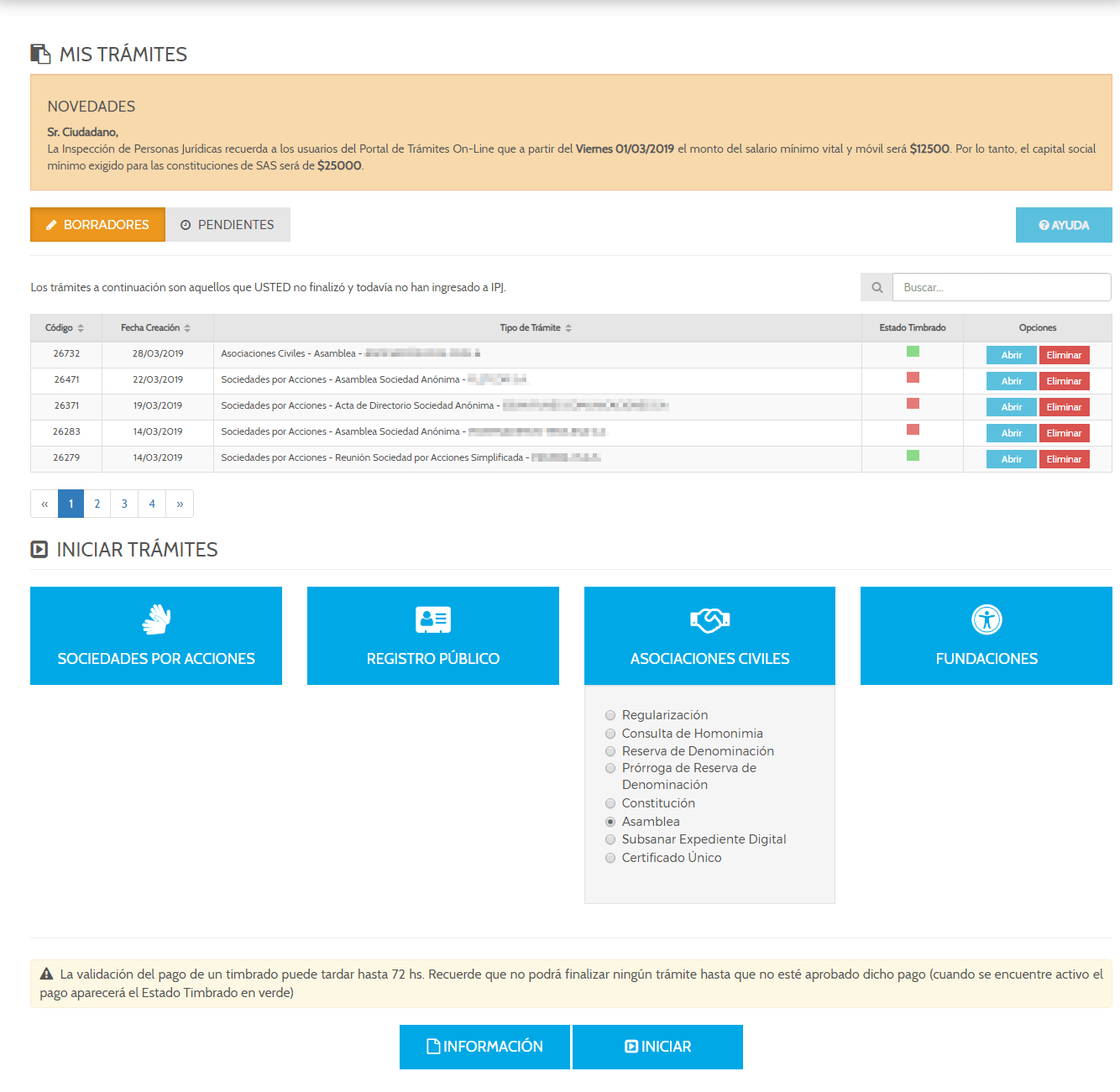
Para poder iniciar el trámite de Asamblea deberás identificar la Entidad para la cual deseas realizar el trámite. El sistema le habilitará el inicio de la misma en caso de ser una Asociación Civil.
Podés buscar la Entidad por matrícula, folio y año, CUIT o Número de Resolución o Decreto. A continuación presioná el botón Buscar.
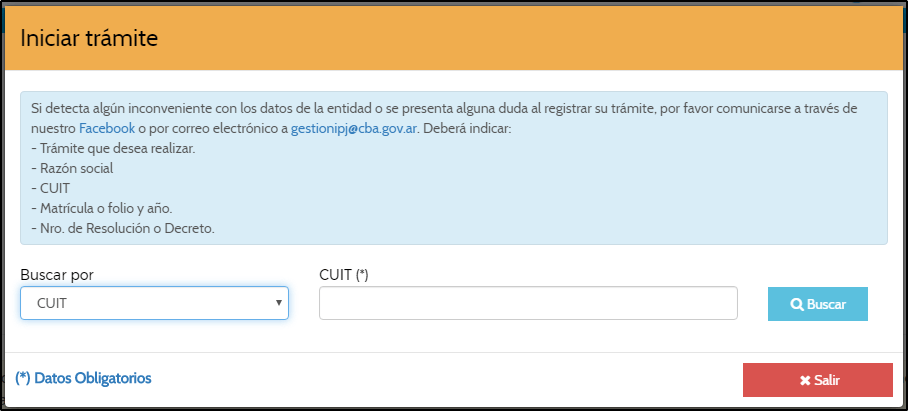
Recordá que esta sección sólo permite cargar asambleas de Asociaciones Civiles, por favor verificá que la entidad que estás buscando sea una Asociación Civil.
Si el problema continúa, deberás comunicarte por Facebook enviando captura de pantalla del problema que estás teniendo y los datos de la entidad que estás cargando (denominación, CUIT). Además deberás acompañar el código online (lo visualizas en la Bandeja de Borradores, columna izquierda). La atención por facebook es de lunes a viernes de 8 a 18hs.
El sistema mostrará todas las Asociaciones Civiles coincidentes con los datos ingresados. Seleccioná la correcta presionando el botón Iniciar.
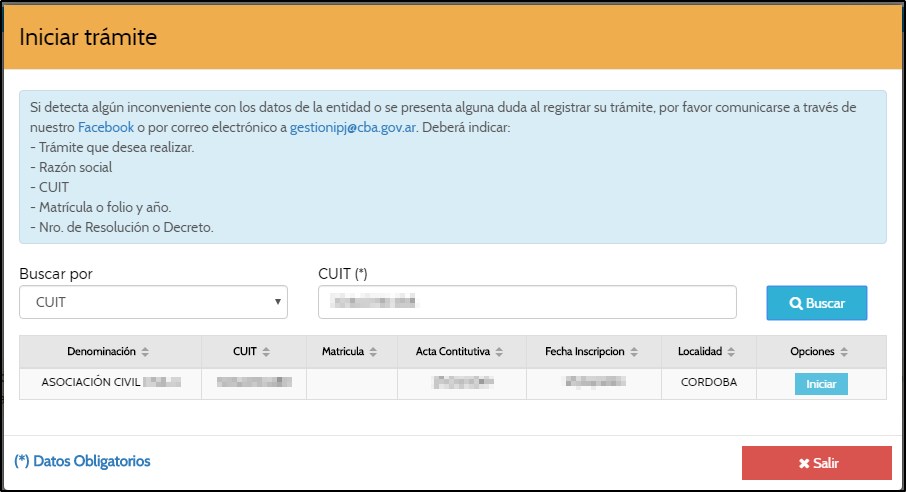
De acuerdo al artículo N° 2 de la Resolución General 100/19, se establece que cuando una Entidad posea un trámite presentado ante esta Dirección General de Inspección de Personas Jurídicas pendiente de conclusión, no será admitida una nueva presentación hasta que sea concluido aquel.
Al guardar los datos de la pestaña no podrán volver a modificarse. Deberán corroborar que los datos cargados estén correctos antes de guardar y continuar a la siguiente pestaña.
En esta sección encontrará datos específicos de la Entidad. No podrás editar los campos.

En esta sección deberá indicar si la Asamblea se llevó a cabo en la sede y además agregar las fechas correspondientes. La fecha de Asamblea y la hora en que se celebró la misma son solicitadas de manera obligatoria. Los campos requeridos como obligatorios, son aquellos marcados con (*).
Ordinaria (art. 70 Resolución 50/2021)
Corresponde al trámite de Asamblea Ordinaria aquella que se reúne regular y periódicamente en los tiempos fijados en el estatuto social para tratar: a) Consideración de la documentación contable, memoria e informe del órgano de fiscalización, b) Elección de autoridades, c) Demás cuestiones relacionadas con la gestión de la Asociación Civil conforme lo establezcan la ley y el estatuto.
Debe celebrarse al menos una vez al año, debiendo ser convocada dentro de los cuatro (4) meses posteriores al cierre del ejercicio económico. En caso de no estar previsto en el Estatuto Social, las asambleas serán convocadas con al menos diez (10) días corridos de anticipación y no más de treinta (30) días corridos a la fecha dispuesta para la Asamblea.
Extraordinaria (art. 71 Resolución 50/2021)
Corresponde al trámite de Asamblea Extraordinaria, además de los temas dispuestos especialmente en el Estatuto Social o los que no estén incluidos como puntos del orden del día de Asambleas Ordinarias, los siguientes órdenes del día; a) reforma de estatuto social, b) fusión, c) escisión, d) transformación, e) prórroga del plazo de duración o reconducción, f) disolución, g) liquidación y h) actos de disposición sobre bienes registrables o de valor significativo.
Publicación en BOE
Las publicaciones respecto de las convocatorias a Asambleas quedaran sujetas a lo dispuesto en el Estatuto Social de cada entidad. No es obligatorio publicar en diarios de circulación general, a menos que esto esté explícitamente previsto en el estatuto de la entidad. En ese caso, la cantidad de días a publicar también estarán definidos en el estatuto.
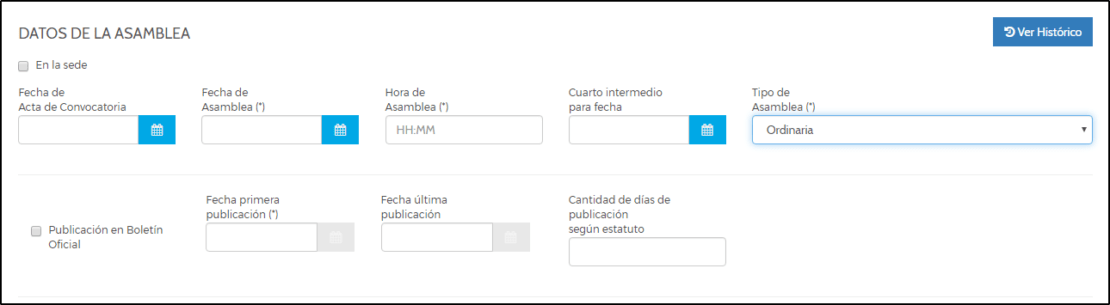
En esta sección se listan todos los órdenes del día correspondientes a una Asamblea de Asociaciones Civiles.
Deberás seleccionar TODOS los órdenes del día que se trataron en la Asamblea, en caso que tengan órdenes del día que no se fiscalizan en IPJ deberán seleccionar la opción “otros”. Si el orden seleccionado está disponible para su carga de datos en el portal, al presionar el botón Iniciar, se abrirá la/las solapas correspondiente/s. En caso de que NO esté disponible, deberás completar los datos generales del trámite en la solapa «Datos Trámite» y adjuntar la documentación correspondiente en la solapa «Doc. Adjuntos».
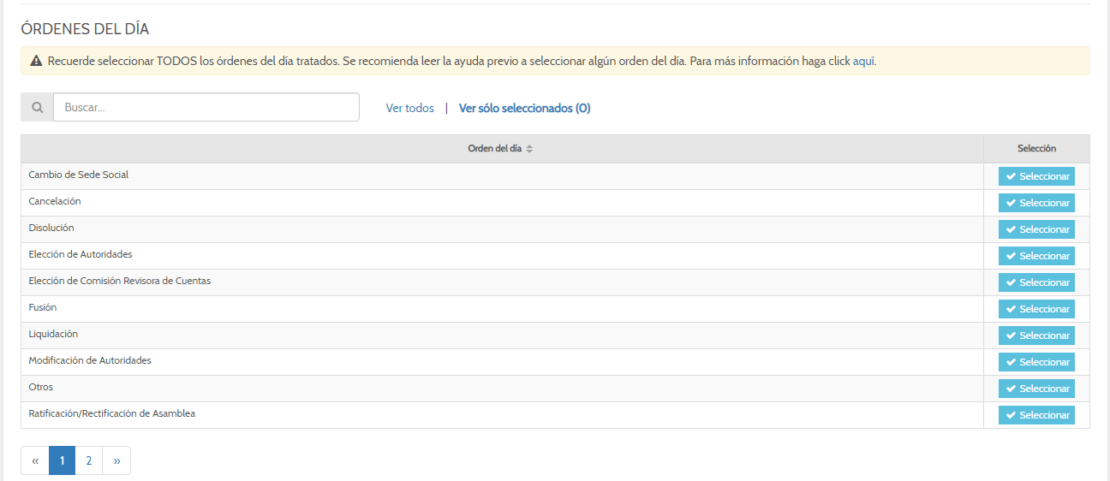
Mediante el botón Eliminar podrás desmarcar el orden del día seleccionado. Presionando la opción «Ver sólo seleccionados» podrás visualizar únicamente los órdenes del día seleccionados.
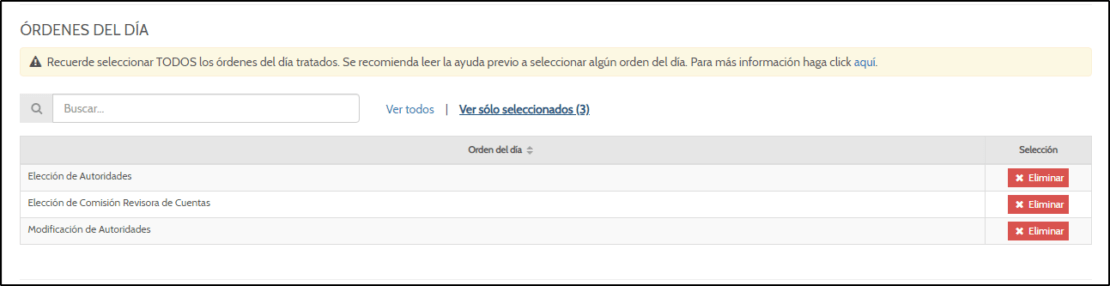
Presioná el botón «Iniciar» para continuar con la carga de datos.
Luego de completar los datos requeridos de Asamblea y seleccionar el orden del día «Elección de autoridades», presioná el botón «Iniciar».
Se habilitarán las solapas Órgano de Gobierno, Datos del Trámite y Documentos Adjuntos».
Nota: Cabe destacar que podrás seleccionar uno o varios órdenes del día.
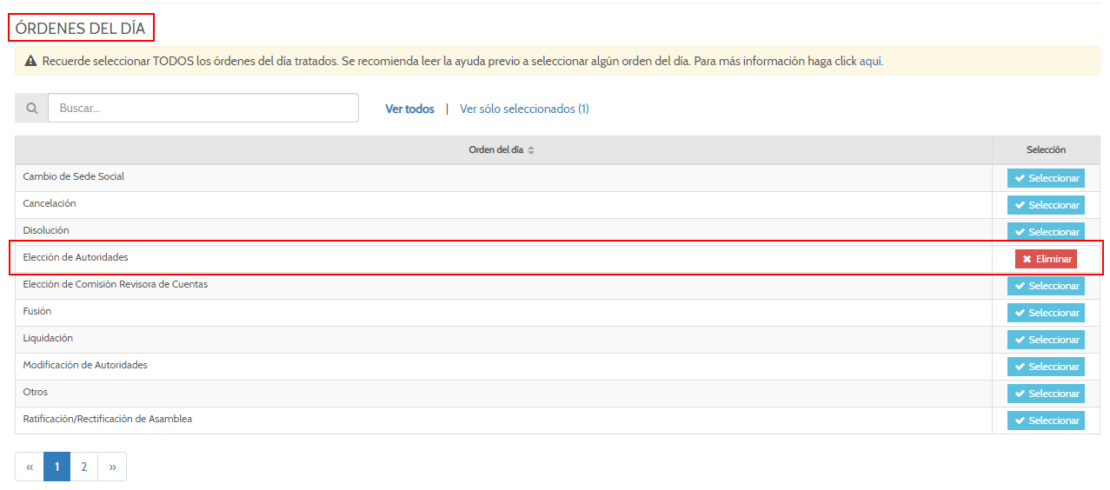
Se permite modificar la cantidad mínima y máxima de autoridades titulares y suplentes y el período de reelección consecutiva. No se permite editar la duración del Órgano.
Se permite agregar autoridades en el Órgano de Gobierno presionando el botón Agregar. Luego, deberás completar el domicilio especial y los datos del cargo de la nueva autoridad. Al presionar Guardar se visualiza la persona agregada en la grilla de autoridades.
Puede presionar el botón Modificar para editar datos de determinada autoridad.
Mediante el botón Eliminar puede borrar la autoridad cargada anteriormente. Si las autoridades ya estaban registradas en el sistema desde la Constitución, al eliminar se solicita Fecha de baja de las mismas y motivo de fin de cargo.
En esta pantalla, deberán cargar la composición del Órgano de Gobierno tal cual quede conformado a partir de la asamblea que están cargando.
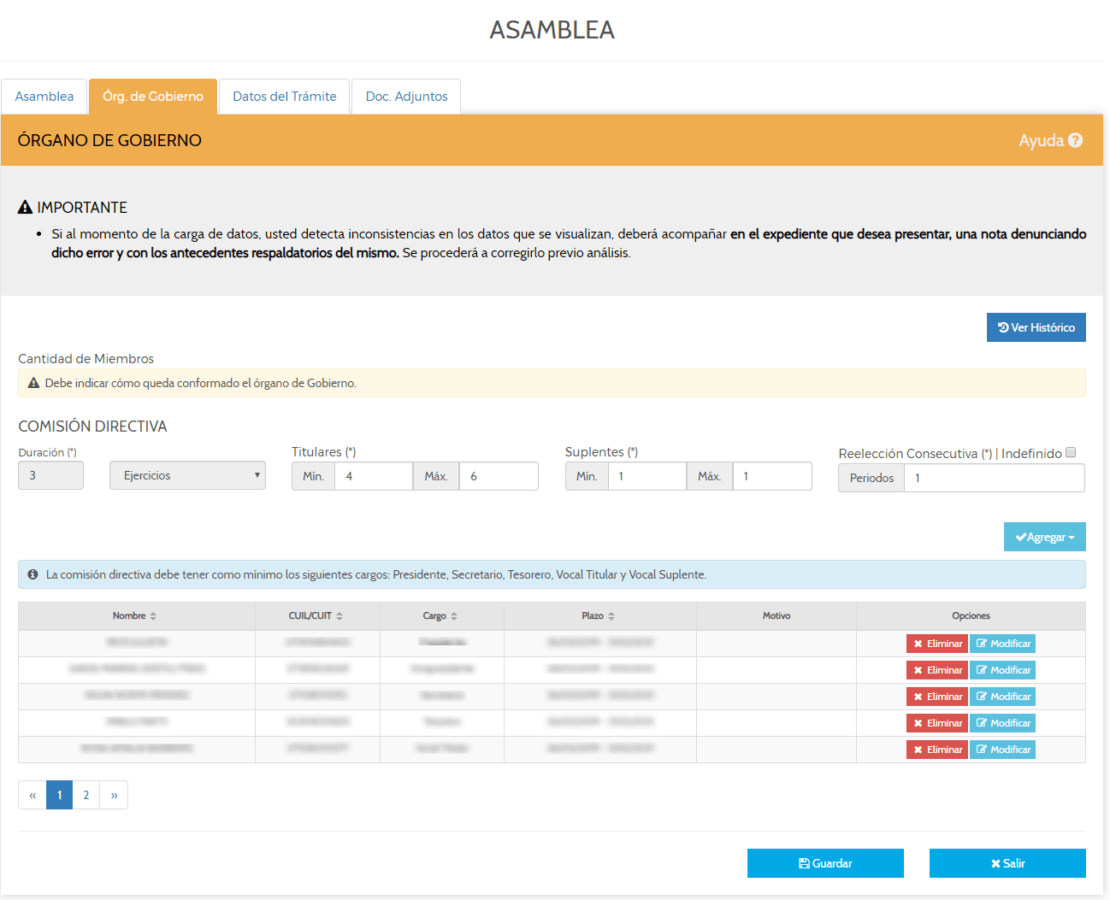
IMPORTANTE: si advertís que el sistema trae mal los datos una persona física deberás comunicarte con facebook para solucionarlo ANTES de continuar a la siguiente solapa. Recordá que estos datos impactarán en los documentos que genera el sistema. NO se admiten documentos testados ni enmendados.
Dentro de la solapa Entidad, en la sección Sede Social, podrá modificar los datos de modo que reflejen la Nueva Sede Social de su Entidad. Es decir, deberás completar los campos con los datos de la nueva Sede Social.
Las formalidades de la Sede Social las establece el Artículo 32 de la Resolución 050/2021.
IMPORTANTE
La determinación de la sede social debe ser lo más precisa posible: calle, ruta, número, piso, oficina departamento o unidad, manzana, lote, barrio, kilómetro, localidad o ciudad y departamento provincial, según corresponda.
Ejemplo Departamento de edificio: Vélez Sarsfield 250, Torre I, Piso 2, local 8.
Ejemplo en Barrio cerrado: Country “XX”, Manzana 8, Lote 2, Villa Allende.
Para aquellos lugares en los cuales la fijación de la sede de manera precisa es dificultosa, (ej. Zonas rurales, pueblos que no tienen actualizado el Catastro, localidades en las que todas las calles son “Calle pública”, intersecciones de calles/esquinas) se deberá especificar con elementos que hagan indubitable su ubicación. Tampoco se admitirá la determinación de la sede social en razón de elementos no perdurables, como un cartel, nombre de negocio, color de alguna casa, etc.
En consecuencia, no se admitirán sedes tales como:
Ejemplos INCORRECTOS
-Zona Rural, Rio Cuarto.
-Calle Pública s/n, Villa Allende.
-Bv. San Juan esq. Bv. Illia, Ciudad de Córdoba.
-Al lado de la casa amarilla.
Casos de circunstancias especiales
• Zona Rural: identificar el Camino/ruta, junto con la altura exacta del Kilómetro donde se encuentra. También se puede especificar con el Establecimiento, Estancia, etc. En su caso, también se podrá referir al Consorcio Caminero que lo comprende.
• Esquinas: solo será permitida en localidades donde la sede es ubicable por las características de la sede. (Ya sea porque es una localidad pequeña, o porque su identificación no da lugar a dudas)
• Calles públicas sin denominación, o sin numeración: se deberá indicar entre qué calles se ubica
la sede social.
Ejemplos correctos
– Ruta Provincial 8, Km 2.5, Establecimiento El Zorzal; Camino a El Crispín, Km 3.6, Estancia La Argentina.

Se habilitarán las pestañas Órgano de Fiscalización, Datos del Trámite y Documentos Adjuntos.
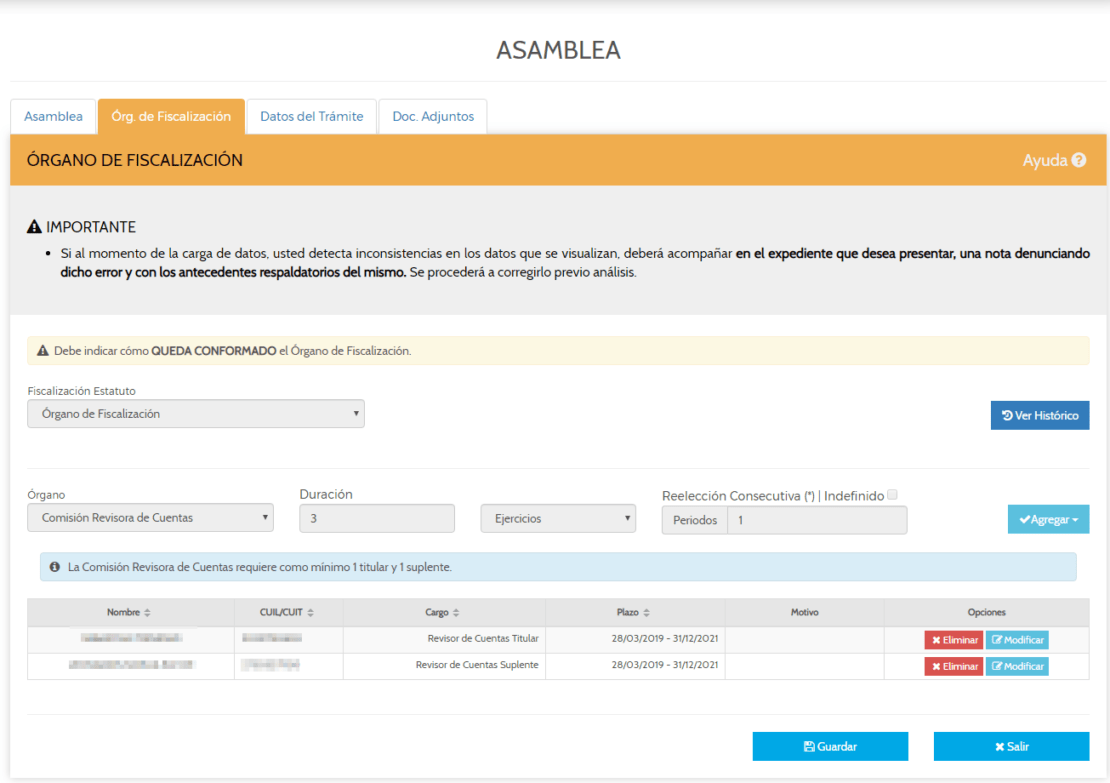
IMPORTANTE: si advertís que el sistema trae mal los datos una persona física deberás comunicarte con facebook para solucionarlo ANTES de continuar a la siguiente solapa. Recordá que estos datos impactarán en los documentos que genera el sistema. NO se admiten documentos testados ni enmendados.
Tanto en el Órgano de Administración como en el Órgano de Fiscalización podrás eliminar autoridades registradas previamente.

Al presionar el botón Eliminar correspondiente a determinada autoridad, podrás indicar la fecha de finalización del cargo y seleccionar el motivo.
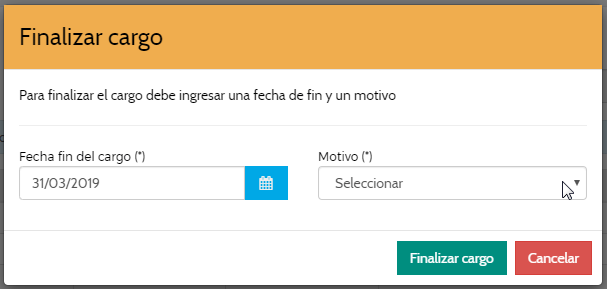
Deberás comunicarte por Facebook enviando captura de pantalla del problema que estás teniendo y fotos claras de ambos lados del DNI de la persona que no podes cargar. Además deberás acompañar el código online (lo visualizas en la Bandeja de Borradores, columna izquierda). La atención por facebook es de lunes a viernes de 8 a 18hs.
Deberás comunicarte por Facebook enviando captura de pantalla del problema que estás teniendo y acompañar el código online (lo visualizas en la Bandeja de Borradores, columna izquierda). La atención por facebook es de lunes a viernes de 8 a 18hs.
Deberás comunicarte por Facebook enviando captura de pantalla del problema que estás teniendo y fotos claras de ambos lados del DNI de la persona que no podes cargar. Además deberás acompañar el código online (lo visualizas en la Bandeja de Borradores, columna izquierda). La atención por Facebook es de lunes a viernes de 8 a 18hs.
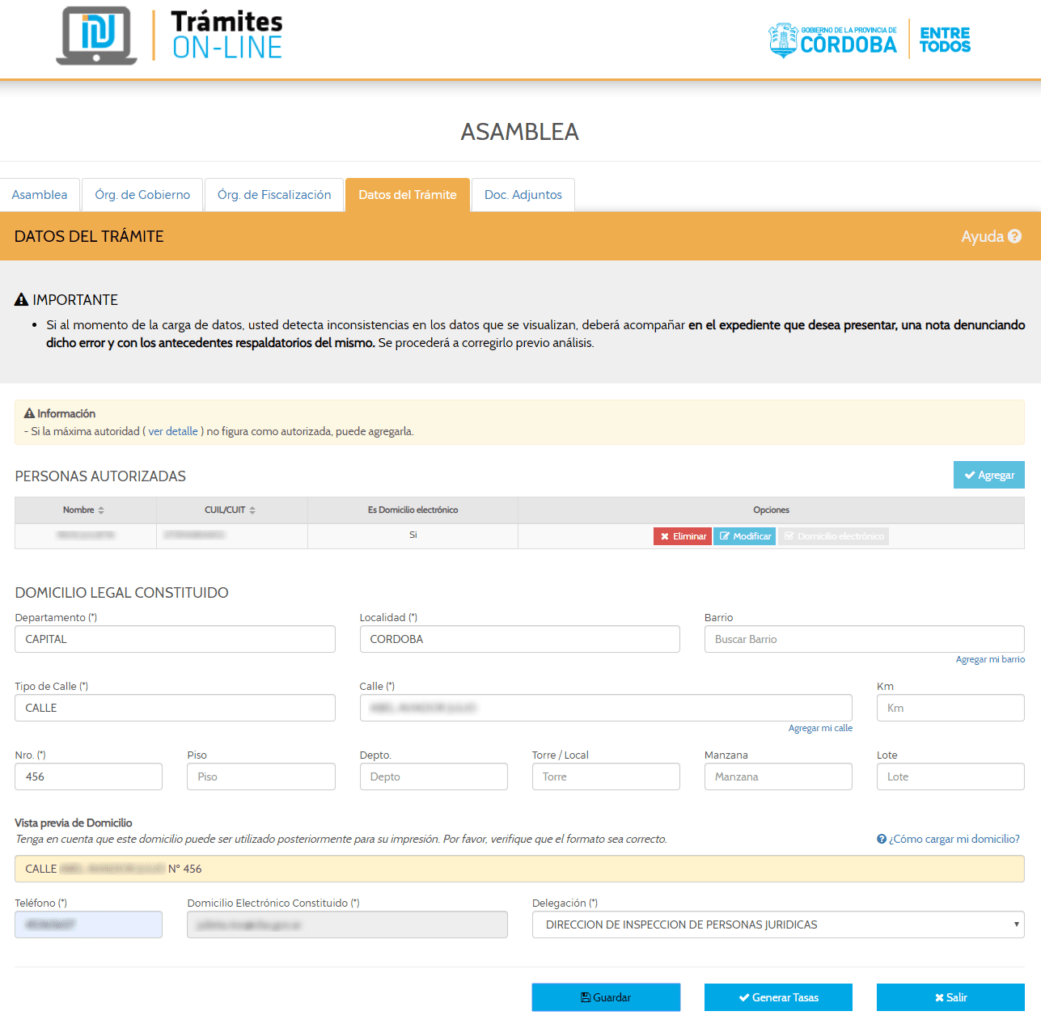
En esta sección, se mostrará una grilla con los documentos requeridos y opcionales del trámite con una breve descripción por cada uno, a modo de facilitar el entendimiento y comprensión del documento que se solicita.
Aquellos documentos que tengan (*) al comienzo del nombre, deben ser adjuntados obligatoriamente. En caso de no disponer del documento, se deberá adjuntar una nota indicando el motivo por el cual no se posee.
Aquellos documentos que no tengan un (*) al comienzo, son opcionales. Podrás cargarlos en caso de considerarlo necesario.
Importante: En virtud de la Resolución General 26/2020, podría ser necesario acompañar el documento Estatuto Social de manera obligatoria.
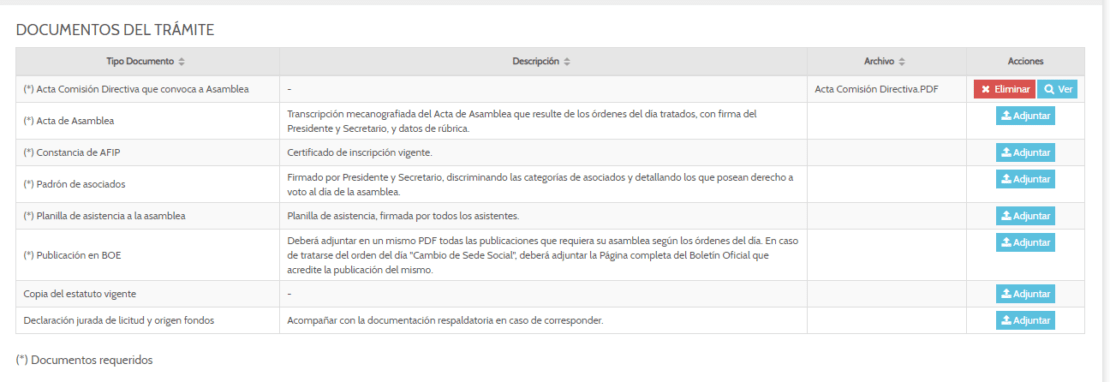
CERTIFICACIÓN
En esta sección, podrás adjuntar documentos que no fueron detallados por IPJ y que consideres necesarios para la realización del trámite.
El botón Agregar le permitirá adjuntar estos documentos junto a una breve descripción del mismo.

Validación de Documentos
La validación de documentos es un paso obligatorio, una instancia para que la máxima autoridad o quien esté autorizado en el trámite corrobore que los documentos que se ingresarán a IPJ sean correctos, estén bien adjuntos y cuenten con todas las formalidades exigidas.
En esta sección, deberás designar a la persona que valide la documentación adjunta, pudiendo ser el Presidente, Vice-Presidente o Representante Legal de su entidad.
En su defecto, podrá ser validada por quién esté expresamente autorizado en el trámite o en una nota firmada por la Autoridad máxima, con firma certificada por Escribano (la firma certificada está exceptuada para Asociaciones Civiles y Fundaciones). En este último caso, la Nota deberá ser adjuntada en la sección «Otros Documentos». De no cumplir estos requisitos, la documentación será RECHAZADA. Tené en cuenta que dicha persona, deberá poseer usuario CiDi Nivel 2 (usuario registrado).
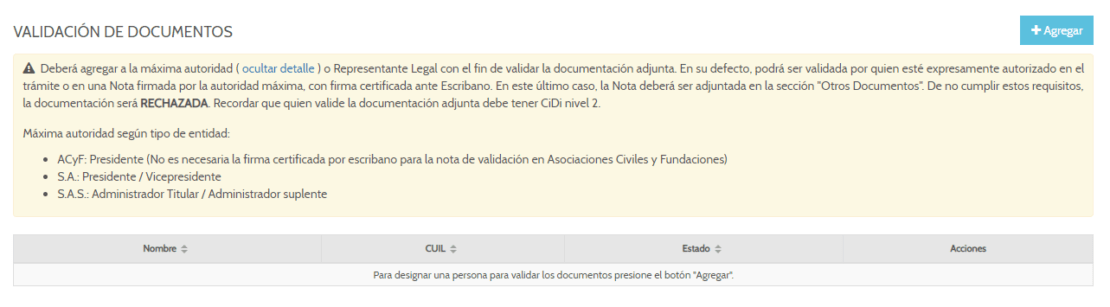
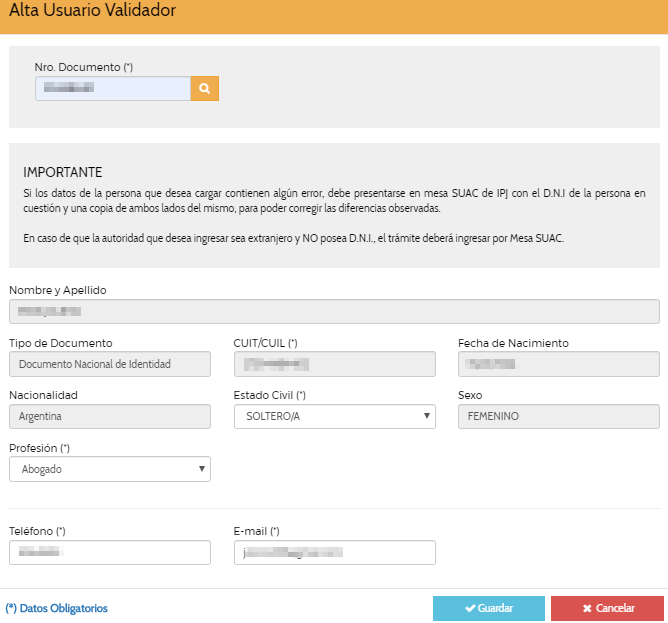
2. Ingresá el número de DNI de la persona, corrobore los datos requeridos y presioná Guardar para agregar el validador a la grilla.
3. Con la opción Eliminar, podrás eliminar el validador de sus documentos.
4. Con la opción Enviar solicitud, se enviará un e-mail al validador de sus documentos a fin de que verifique y de conformidad de la documentación adjuntada. Tener presente que, al confirmar el envío de solicitud, no podrás efectuar más acciones sobre los documentos hasta que, los mismos, hayan sido validados.

5. A continuación, el validador deberá ingresar al Portal de Trámites de IPJ logueandose desde su clave de CIDI nivel 2.
En el Portal de Trámites visualizará una bandeja denominada “MIS TAREAS” donde estará la solicitud de validación pendiente. El validador deberá corroborar uno por uno los documentos adjuntos y dar su conformidad.
Una vez que confirme los documentos, en el trámite de constitución se habilitará la opción de finalizar el trámite.
Deberás cerrar tu sesión de CiDi, volver a iniciar sesión y abrir el trámite que estás cargando.
Si el error persiste luego de las indicaciones anteriores, deberás comunicarte por Facebook enviando captura de pantalla del problema que estás teniendo y acompañar el código online (lo visualizas en la Bandeja de Borradores, columna izquierda). La atención por facebook es de lunes a viernes de 8 a 18hs.
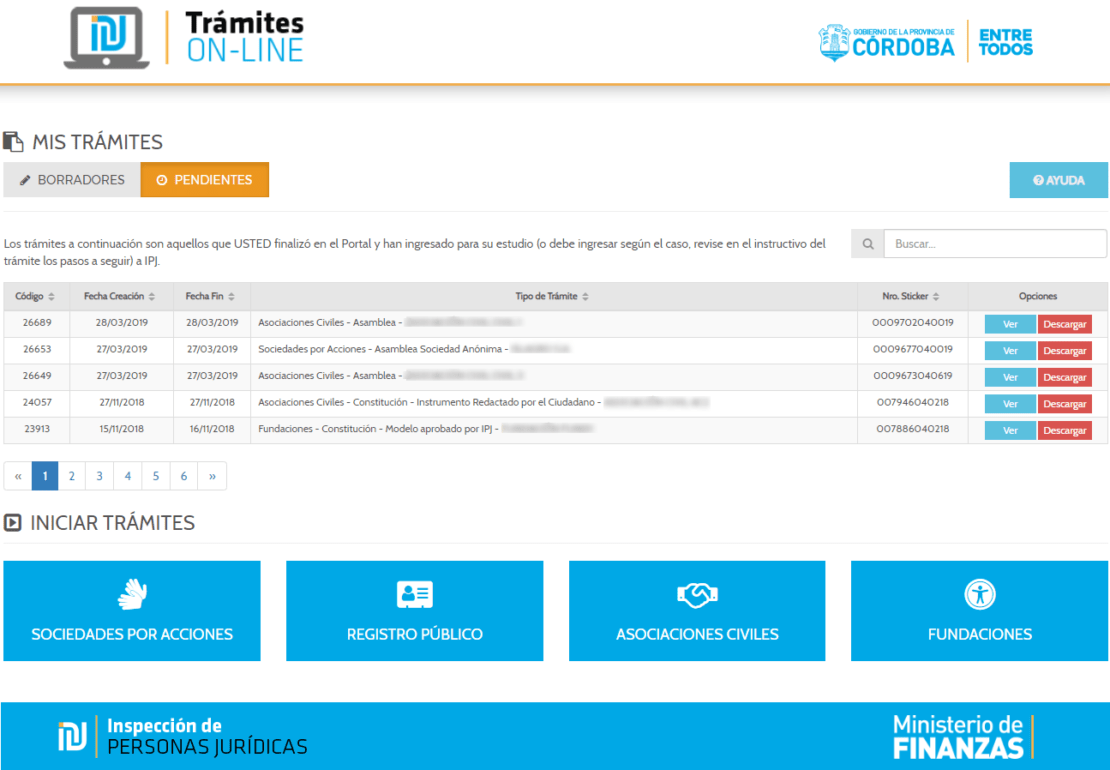

Se almacenan los trámites que se iniciaron pero no se finalizaron. Esto permite que puedas cargar datos del mismo trámite en varios días. Los trámites que figuran en la bandeja de borradores NO ingresaron a IPJ.

Se almacenan los trámites que se finalizaron y están pendientes o en proceso de estudio en IPJ. Estos trámites ya ingresaron a IPJ y cuentan con un número de Sticker con el cual podes realizar el seguimiento a través de Consulta SUAC.

Se almacenan los trámites que ya fueron ingresados y resueltos por IPJ. Es decir, trámites que cuentan con resolución de inscripción o rechazo. Desde esta bandeja podrás consultar los documentos que fueron adjuntos en dicho trámite y su correspondiente resolución.